Prendre des photos fait désormais partie de notre quotidien. Il arrive cependant que l'on prenne une photo et qu'elle soit floue. Parfois, cela est inévitable, et ce sont peut-être vos meilleurs clichés. La question est de savoir ce qu'il faut faire des images. Cet article explique comment corriger une photo floue et propose différentes méthodes pour y parvenir. Ces informations seront utiles aux photographes et à tous ceux qui souhaitent redonner de la netteté à leurs images floues. Vous savez à présent de quoi traite cet article, alors jetons-y un coup d'œil.
Partie 1 : Pourquoi mes photos sont-elles floues
Nous nous demandons souvent pourquoi nos photos sont floues. Plusieurs personnes ont ce problème lorsqu'elles prennent des photos et se demandent pourquoi cela se produit. Si vous êtes également dans ce cas, voici quelques raisons qui peuvent expliquer ce phénomène.
La vitesse d'obturation n'est pas assez élevée.
Pour la plupart des personnes qui ne sont pas photographes, l'une des principales raisons pour lesquelles les photos sont floues est une vitesse d'obturation trop faible. La principale cause de ce problème est un environnement sombre. L'image floue qui apparaît a généralement un effet radial. Cet effet signifie que nous aurions l'impression que quelque chose gêne l'image. Il se peut également que le sujet se déplace plus rapidement que l'obturateur de l'appareil photo.
Hors champ

Si la mise au point est imprécise lors de la prise de vue, les photos seront floues. Heureusement, la mise au point automatique permet désormais d'éviter ce genre de situation. Cependant, l'autofocus ne permet de conserver qu'une partie de l'image claire alors que d'autres parties restent floues. L'effet hors champ sur une image provoque l'agrandissement et le flou de l'écran. Certains points lumineux seront également agrandis dans l'image. Le flou signifie que l'appareil photo fait la mise au point sur le mauvais sujet.
Trépied instable

Si vous utilisez un mauvais trépied, alors vous aurez probablement besoin d'apprendre à corriger une photo floue. Un mauvais trépied n'est pas assez solide pour maintenir l'appareil photo stable. Un simple coup de vent peut le menacer et le faire trembler. Si vous utilisez un trépied instable et qu'il tremble pendant la prise de vue, vos photos seront floues.
Faible ouverture

Lorsque l'ouverture est instable, la profondeur de champ s'en trouve affectée. Une petite ouverture peut être un bon choix, car l'image que vous prendrez sera claire. En revanche, lorsque vous utilisez une plus grande ouverture et qu'il n'y a pas de longue exposition, seule la mise au point de l'image est claire. Plus l'ouverture est grande, plus votre photo devient floue.
Partie 2 : Méthodes pour réparer une photo floue
Lorsque vous ouvrez une photo sur votre smartphone ou votre ordinateur et que vous découvrez qu'elle est floue, cela peut être ennuyeux. La bonne nouvelle, c'est qu'il existe un moyen de corriger les images floues. Poursuivez votre lecture si vous souhaitez apprendre à corriger une photo floue.
Méthode 1 : Utiliser le filtre de netteté de Photoshop
Nombreux sont ceux qui affirment que Photoshop est la meilleure application de retouche photo. Il peut supprimer tous les éléments flous de vos photos lorsque vous apprenez à corriger une image floue avec ses outils d'accentuation de la netteté. Les outils de netteté sont très utiles pour rendre vos images plus claires sans augmenter le bruit de la photo. Vous trouverez ci-dessous des informations détaillées sur la manière de corriger une photo floue avec le filtre d'accentuation de la netteté de Photoshop.
-
Tout d'abord, ouvrez Photoshop sur votre PC.
-
Allez ensuite dans l'onglet " fichier " et cliquez sur " ouvrir " dans les options affichées. Choisissez la photo floue que vous souhaitez corriger.
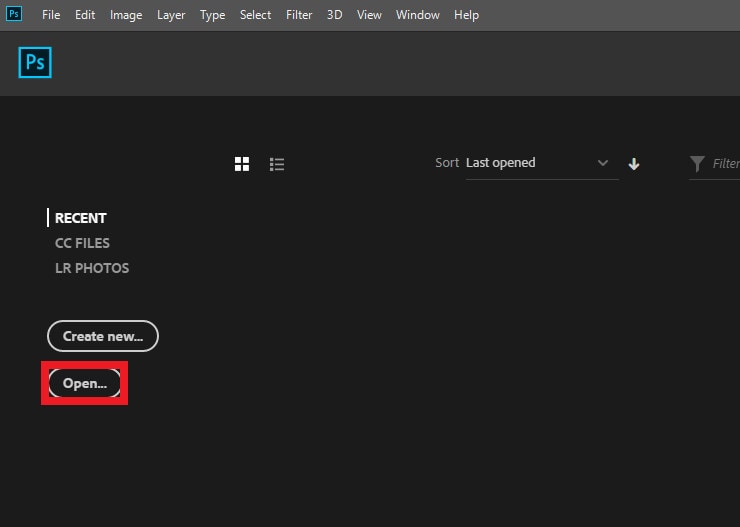
-
Allez ensuite dans le filtre et choisissez " accentuer " dans les options. Cette action vous offre de nouvelles possibilités : choisissez " réduction des vibrations ".
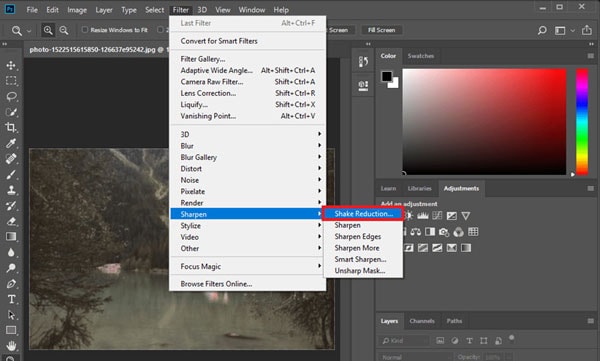
-
Vous pouvez zoomer sur vos photos pour voir les flous, puis cliquer pour afficher les détails. Lorsque vous zoomez, vous pouvez augmenter ou diminuer la balance de netteté pour trouver le flou.
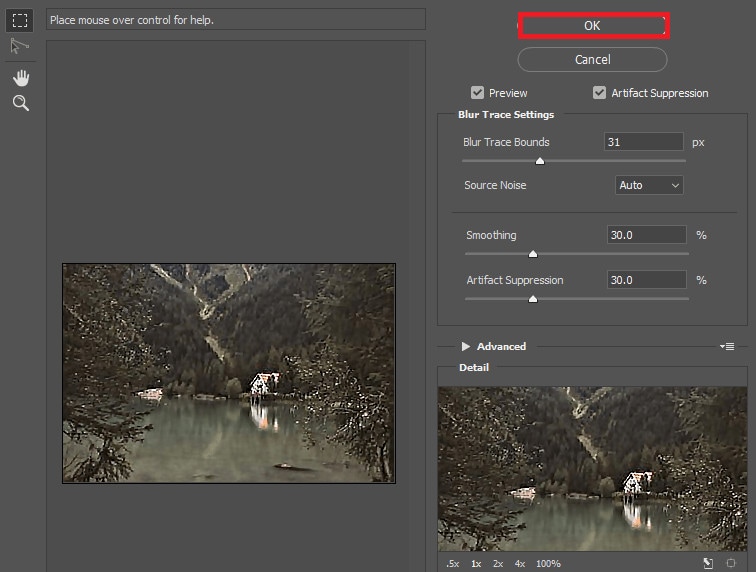
-
Choisissez de ne pas utiliser le masque de netteté si vous ne disposez pas de la fonctionnalité de réduction des vibrations dans votre version de Photoshop.
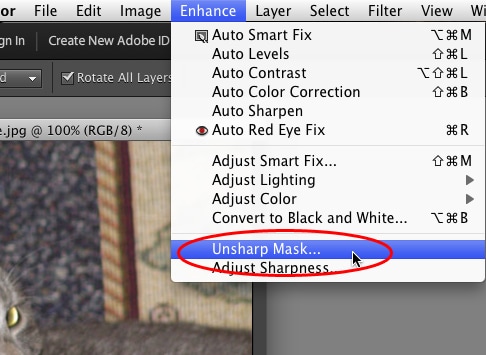
-
Il vous offrira de nouvelles options, notamment le rayon et le seuil. Tandis que le rayon vous informe sur la zone où l'accentuation sera effectuée, le seuil détermine les zones qui ont besoin d'être accentuées.
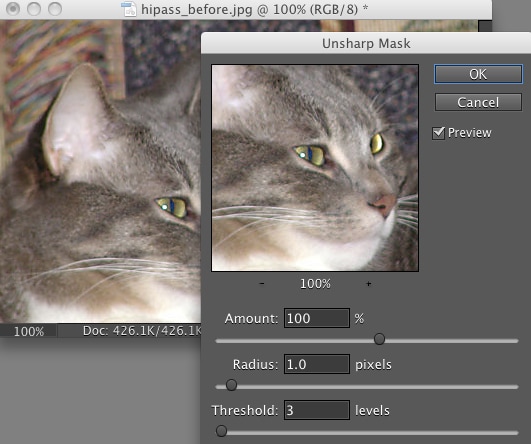
-
Jouez avec le curseur Quantité pour définir le niveau d'accentuation et cliquez sur OK lorsque vous êtes satisfait de l'accentuation.
-
Prévisualisez l'image, et si vous appréciez votre travail, vous pouvez enregistrer votre photo sans le flou.
Méthode 2 : Utiliser le logiciel Paint intégré
Une autre possibilité pour apprendre à corriger une photo floue est d'utiliser le logiciel Paint intégré. Le logiciel Paint est souvent négligé sur de nombreux PC, mais il peut se révéler très pratique pour améliorer votre image. Découvrez comment utiliser le logiciel Paint intégré pour corriger les photos floues.
-
Vous devez d'abord démarrer MS Paint sur votre PC.
-
Ouvrez ensuite le fichier que vous souhaitez corriger dans le logiciel.
-
Choisissez les effets dans les onglets situés en haut de la page du logiciel, puis sélectionnez une photo.
-
Cette action vous propose différentes options : choisissez " accentuer " pour continuer.
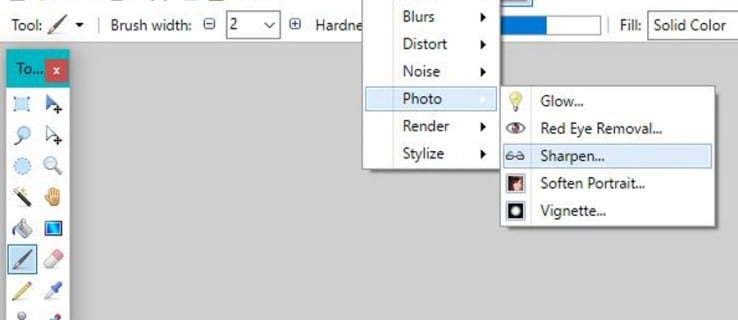
-
Vous pouvez accentuer la netteté de l'image à votre guise. Lorsque vous êtes satisfait, enregistrez simplement les modifications et vous obtiendrez une photo sans flou.
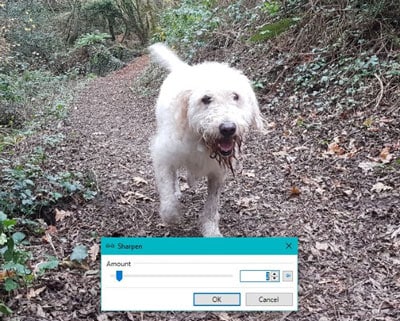
Méthode 3 : Utiliser Snapseed
Si vous souhaitez corriger une photo floue sur votre smartphone, Snapseed est une excellente application très pratique. Il vous permet de réparer plusieurs images avec des dommages variés, dont le flou. Voici les étapes à suivre pour corriger les photos floues sur votre appareil.
-
Commencez par télécharger l'application Snapseed sur votre smartphone. Il est disponible sur le Google Play Store pour les utilisateurs d'Android et sur l'Apple Store pour les utilisateurs d'iPhone.
-
Une fois le téléchargement terminé, démarrez l'application et sélectionnez la photo floue que vous aimeriez corriger.
-
Une fois l'image sélectionnée, cliquez sur " Outils " au bas de l'écran.
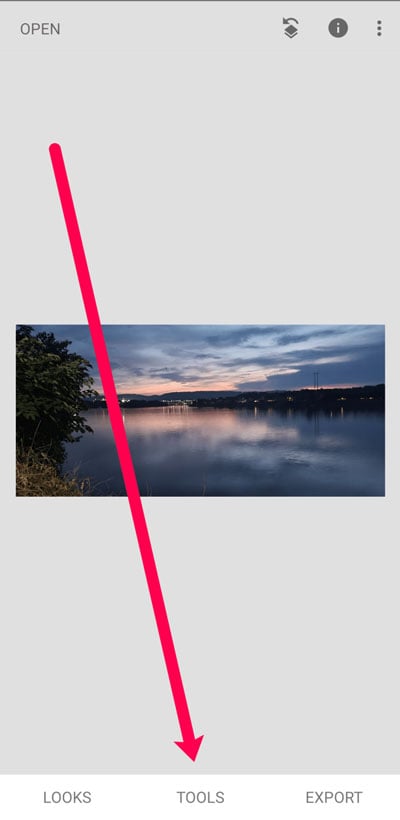
-
Choisissez ensuite les détails parmi les options disponibles.
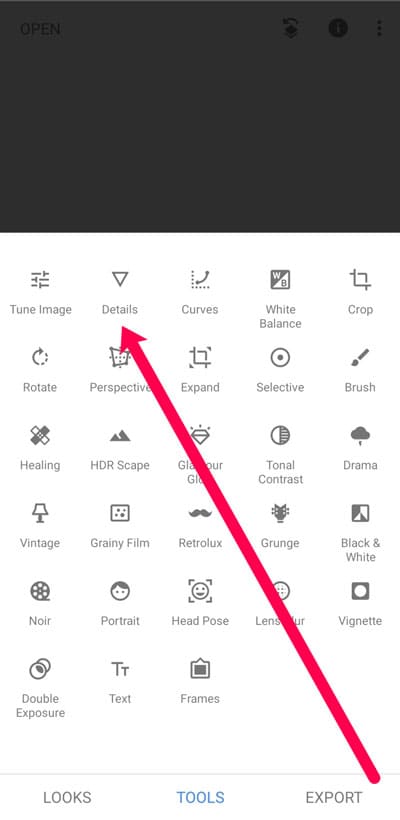
-
Dans la liste des options affichées, cliquez sur le bouton Accentuer la netteté.
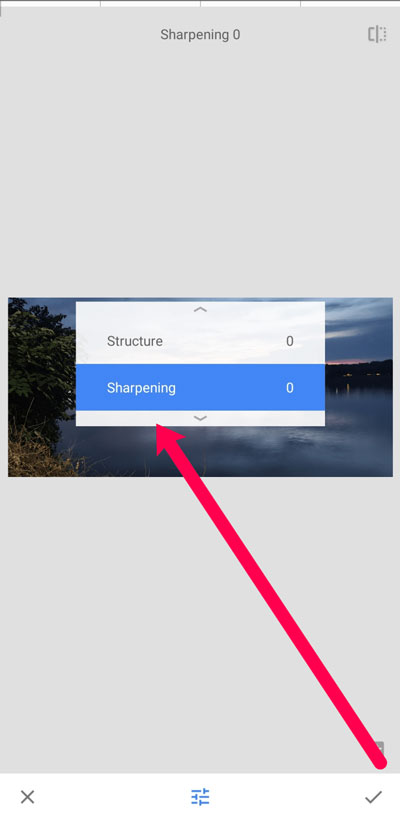
-
Dans la série d'options suivante, choisissez " Déflouter ". En quelques minutes, votre image sera comme neuve, mais plus claire.
Méthode 4 : utiliser un logiciel de réparation tiers - Wondershare Repairit
Une autre solution pour apprendre à réparer une photo floue consiste à utiliser un logiciel de réparation professionnel. Malgré la multitude de sites Internet, seuls quelques-uns d'entre eux sont réellement en mesure de respecter leurs engagements. C'est pourquoi la meilleure solution est Wondershare Repairit. Ce logiciel permet de réparer vos photos en quelques secondes. Il répare les images endommagées et corrompues, de telle sorte que vous ne les perdrez plus jamais.
Wondershare Repairit rendra à vos images leur aspect parfait. Grâce à ce logiciel de réparation, vos photos peuvent toujours être nettes. Il corrige les flous, les distorsions et plusieurs autres problèmes dans une photo. Suivez ces étapes pour corriger les images floues à l'aide de Wondershare Repairit.
Étape 1 : Ajouter des photos floues
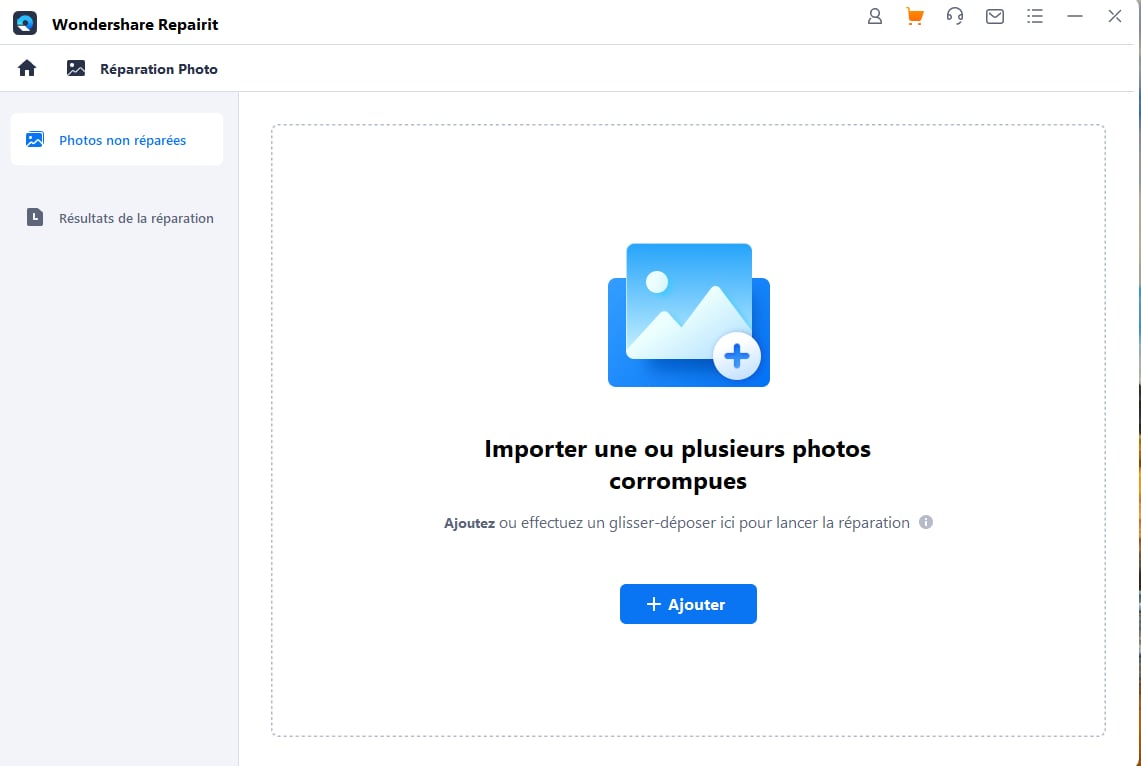
En vous rendant sur le site officiel de Wondershare Repairit, vous constaterez qu'il est relativement facile de naviguer sur sa page d'accueil facile à utiliser. Au milieu de la page se trouve la rubrique "Ajouter des fichiers". Cliquez dessus, et vous serez dirigé vers les fichiers de votre PC, choisissez l'emplacement du fichier et choisissez la photo floue que vous voulez réparer.
Étape 2 : Réparer les photos floues

Une fois que vous avez ajouté la ou les photos floues, cliquez sur réparer à la fin de l'écran pour démarrer la réparation. Une fois que vous aurez cliqué sur ce bouton de réparation, le processus de réparation prendra quelques minutes.
Étape 3 : Enregistrer les photos corrigées
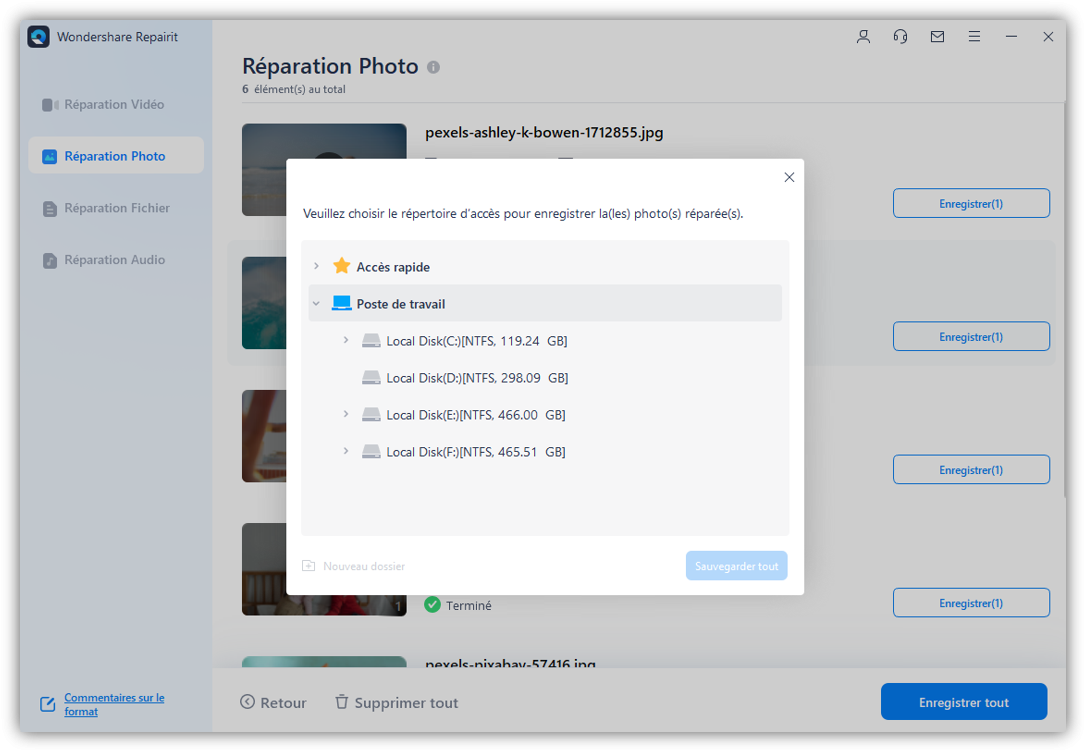
Après le processus de réparation, vous pouvez choisir d'enregistrer toutes les images réparées. Vous pouvez également sélectionner les photos et les prévisualiser avant de les enregistrer. Si vous êtes satisfait de la réparation, cliquez sur enregistrer et choisissez l'emplacement où vous souhaitez sauvegarder les images.
Partie 3 : Conseils pour éviter les photos floues
À présent que vous savez comment réparer les photos floues, vous pouvez réparer vos images floues en utilisant l'une ou l'autre de nos méthodes. Toutefois, la meilleure solution consiste à éviter complètement de prendre des photos. Voici quelques conseils rapides à suivre en prenant des photos pour éviter qu'elles ne soient floues.
-
Maintenez votre appareil photo dans une position stable : Si vous savez que vos mains risquent de trembler lorsque vous prenez des photos, il est préférable de maintenir l'appareil photo dans une position stable. L'une des solutions consiste à utiliser un trépied solide.
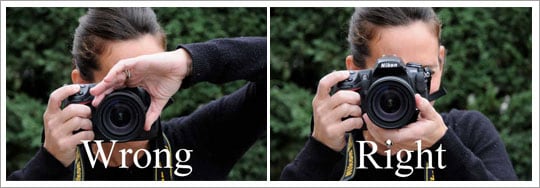
-
Attendez que le sujet cesse de bouger : Si votre sujet se déplace continuellement, vous devez également patienter jusqu'à ce qu'il s'arrête de bouger avant de prendre la photo. Vous éviterez ainsi le flou de bougé. Certains appareils photo vous permettent de choisir une fonctionnalité de mouvement, comme le sport ou les enfants. Ces paramètres de mouvement reconnaissent les mouvements et permettent d'obtenir des vitesses plus élevées.
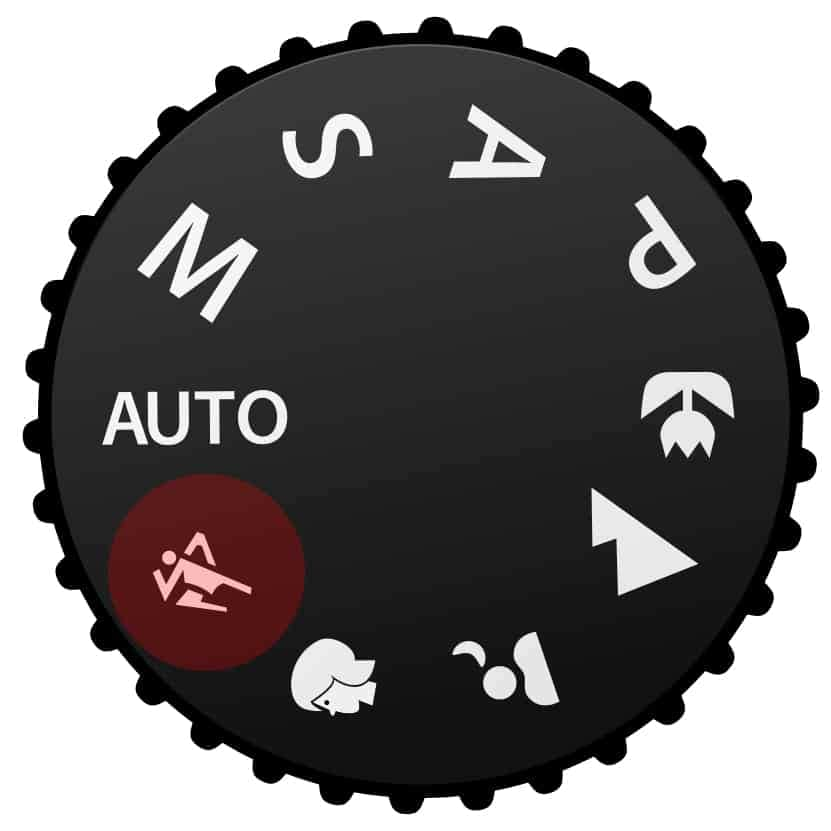
-
Utiliser des photos haute résolution : Une autre solution pour éviter les photos floues consiste à utiliser un appareil photo à haute résolution. Certains appareils photo à haute résolution sont dotés d'un autofocus et garantissent que vos photos ne seront pas floues.
-
Choisissez une vitesse d'obturation élevée : vous devez également apprendre à augmenter votre vitesse d'obturation. Cela permet à l'appareil photo de figer le sujet en mouvement suffisamment longtemps pour prendre les photos.

-
Utilisez une ouverture plus petite : Plus l'ouverture est grande, plus vos photos risquent d'être floues. Il faut donc toujours privilégier une ouverture plus petite.
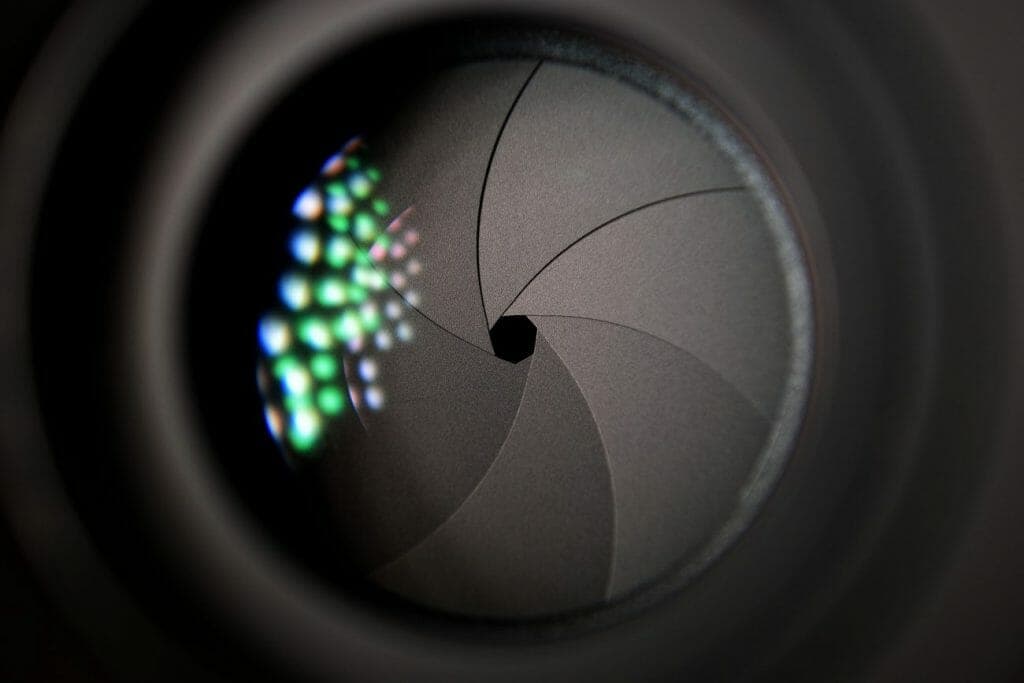
-
Attendez que la qualité de l'air s'améliore : Parfois, c'est la qualité de l'air qui pose problème. Si la qualité de l'air est mauvaise, votre objectif risque d'être poussiéreux ou brumeux, et les photos seront alors floues. Assurez-vous donc que l'air est plus pur et que vos lentilles sont également propres.

Plus d'informations :
Voici des articles intéressants pour vous aider.
1. Correction des photos floues.
2. Résoudre le problème des photos à faible résolution .
3. Tutoriel pour corriger une photo sous-exposée.
Conclusion
Plusieurs raisons peuvent expliquer que votre photo soit floue. Il peut s'agir d'un tremblement de l'appareil photo, d'une mauvaise mise au point, d'un mauvais éclairage, d'un sujet éloigné, etc. Quelle qu'en soit la raison, une photo floue compromet la visualisation de la photo. Cet article vous propose des solutions pour corriger une photo floue. Ces méthodes permettent d'améliorer le flou de vos photos si vous suivez les étapes décrites. La meilleure solution consiste à utiliser un outil professionnel tel que Wondershare Repairit. Il vous donnera les meilleurs résultats et redonnera à vos photos leur meilleure qualité.
FAQ
-
Peut-on modifier une image floue ?
Oui, c'est possible. De nombreuses applications et logiciels vous permettent de retoucher vos photos floues. Le plus intéressant, c'est que vous pouvez les éditer sur votre PC ou votre smartphone. -
Comment améliorer la clarté d'une image floue ?
Vous pouvez rendre une image floue plus claire avec l'une des méthodes décrites ci-dessus. Certaines de ces méthodes consistent à utiliser une application d'édition professionnelle pour rendre votre image plus claire.


